微信小程式之自定義select下拉選項框元件
知識點:元件,animation,獲取當前點選元素的索引與內容
微信小程式中沒有select下拉選項框,所以只有自定義。自定義的話,可以選擇模板的方式,也可以選擇元件的方式來建立。
這次我選擇了元件,這樣只需引入元件和新增資料,其它的不用管,就能實現多個地方重複使用了。
第一步:建立元件所需的檔案
我喜歡把共用的內容都放在和pages檔案同級的地方,所以有了下面的目錄結構
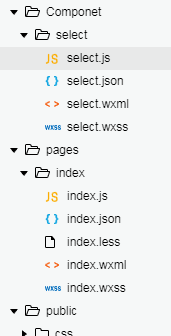
(1) 先建立一個自定義名字的資料夾,例如我上面的Componet
(2) 再建立一個select資料夾,然後:右鍵這個資料夾,新建下面的這個Component。然後輸入需要建立的名稱,我這裡為了方便就取了select的名字。然後就會自動建立4個檔案,js、json、wxml、wxss。
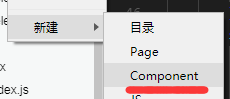
第二步:開始配置元件
注意:如果通過第一步建立的可直接跳過第二步。
(1) 通過第一步建立的元件的資料夾中,已經自動配置好了。只需在引入元件的時候,在引入元件的頁面的json檔案中配置元件的名稱和元件的位置。
(2) 如果自己手動建立元件的js、json、wxml、wxss這個檔案,那麼需要在json檔案中填入 "component": true 表示自定義元件宣告。js檔案中也需要寫成這種格式:
Component({
properties: {
// 這裡定義了innerText屬性,屬性值可以在元件使用時指定
innerText: {
type: String,
value: 'default value',
}
},
data: {
// 這裡是一些元件內部資料
someData: {}
},
methods: {
// 這裡是一個自定義方法
customMethod: function(){}
}
})第三步:自定義元件樣式及js。
注意:這裡可以在 app.json 的 pages 中把元件所在的頁面放到第一位,這樣就能在元件的頁面編寫程式碼了,比如我上面的目錄結構:就需要寫成 "Componet/select/select", 後面再是其它的頁面。這樣方便得多。
1. 元件的wxml
<view class='com-selectBox'>
<view class='com-sContent' bindtap='selectToggle'>
<view class='com-sTxt'>{{nowText}}</view>
<image src='../../public/img/local/down.png' class='com-sImg' animation="{{animationData}}"></image>
</view>
<view class='com-sList' wx:if="{{selectShow}}">
<view wx:for="{{propArray}}" data-index="{{index}}" wx:key='' class='com-sItem' bindtap='setText'>{{item.text}}</view>
</view>
</view>(1) animation="{{animationData}}" 這個是下箭頭的動畫效果
(2) data-index="{{index}}" 這個是當前元素被點選時的索引
(3) selectToggle是模仿下拉選項框隱藏和顯示的事件。
(4) setText是模仿下拉選項框選擇子項之後,設定內容的事件。
(5) selectShow是表示option選項顯示與否
2. 元件的wxss
.com-selectBox{
width: 200px;
}
.com-sContent{
border: 1px solid #e2e2e2;
background: white;
font-size: 16px;
position: relative;
height: 30px;
line-height: 30px;
}
.com-sImg{
position: absolute;
right: 10px;
top: 11px;
width: 16px;
height: 9px;
transition: all .3s ease;
}
.com-sTxt{
overflow: hidden;
text-overflow: ellipsis;
white-space: nowrap;
padding:0 20px 0 6px;
font-size: 14px;
}
.com-sList{
background: white;
width: inherit;
position: absolute;
border: 1px solid #e2e2e2;
border-top: none;
box-sizing: border-box;
z-index: 3;
max-height: 120px;
overflow: auto;
}
.com-sItem{
height: 30px;
line-height: 30px;
border-top: 1px solid #e2e2e2;
padding: 0 6px;
text-align: left;
overflow: hidden;
text-overflow: ellipsis;
white-space: nowrap;
font-size: 14px;
}
.com-sItem:first-child{
border-top: none;
}
3. 元件的 js
// Componet/Componet.js
Component({
/**
* 元件的屬性列表
*/
properties: {
propArray:{
type:Array,
}
},
/**
* 元件的初始資料
*/
data: {
selectShow:false,//初始option不顯示
nowText:"請選擇",//初始內容
animationData:{}//右邊箭頭的動畫
},
/**
* 元件的方法列表
*/
methods: {
//option的顯示與否
selectToggle:function(){
var nowShow=this.data.selectShow;//獲取當前option顯示的狀態
//建立動畫
var animation = wx.createAnimation({
timingFunction:"ease"
})
this.animation=animation;
if(nowShow){
animation.rotate(0).step();
this.setData({
animationData: animation.export()
})
}else{
animation.rotate(180).step();
this.setData({
animationData: animation.export()
})
}
this.setData({
selectShow: !nowShow
})
},
//設定內容
setText:function(e){
var nowData = this.properties.propArray;//當前option的資料是引入元件的頁面傳過來的,所以這裡獲取資料只有通過this.properties
var nowIdx = e.target.dataset.index;//當前點選的索引
var nowText = nowData[nowIdx].text;//當前點選的內容
//再次執行動畫,注意這裡一定,一定,一定是this.animation來使用動畫
this.animation.rotate(0).step();
this.setData({
selectShow: false,
nowText:nowText,
animationData: this.animation.export()
})
}
}
})
(1) 元件的 properties 屬性是對外屬性,我理解的是可以當做 data 資料來使用,它是一個含有三個屬性的物件,分別是 type 表示屬性型別、 value 表示屬性初始值、 observer 表示屬性值被更改時的響應函式。type 是必填的,其它的可選。如果只有 type,可以寫成:屬性名:type型別。
(2) 元件的 data 和普通頁面的data一樣,是元件的內部資料,和 properties 一同用於元件的模版渲染。
(3) 元件的 method 是專門用於 事件響應函式 和 任意的自定義方法。在這裡面獲取資料有兩種方法:一種是獲取data裡的資料:this.data.屬性名;一種是獲取 properties 中的屬性值: this.properties.屬性名
(4) 建立animation動畫,作用在通過 true 和 false 切換顯示狀態的內容上沒有過渡、沒有過渡、沒有過渡。
第四步:引入元件,傳入元件所需資料
1. 引入前,需要在引入元件的頁面的json檔案中配置,比如我要在 index.wxml 中引入,那麼在 index.json 中我就需要配置:
"usingComponents": {
"Select": "/Componet/select/select"
}
(1) Select 是你定義的元件的名稱,後面的是元件所在的位置。 / 單斜槓表示根目錄,是絕對路徑。
(2) 如果出現下面這種說沒找到路徑的,一定是自己填寫的路徑不對,認真查詢。

2. 配置好後,就可以引入元件。
<Select prop-array='{{selectArray}}'></Select>
(1) prop-array 是我自定義的屬性名,這個是和元件所在的 js 中properties中的屬性是對應的。在 properties 定義的屬性中,屬性名採用駝峰寫法(例如:propArray);在引入元件的 wxml 中,指定屬性值時則對應使用連字元寫法(例如:prop-array="...")。
3. 最後就是傳入資料了。在引入元件的js的data中,新增:
selectArray: [{
"id": "10",
"text": "會計類"
}, {
"id": "21",
"text": "工程類"
}]
最終結果:

如果引入兩個相同的元件,傳入的資料也相同:
<Select prop-array='{{selectArray}}'></Select>
<Select prop-array='{{selectArray}}'></Select>
這樣的方式元件並不會相互影響,都是獨立的。
對了,元件樣式的規則可以檢視官方的規則
第五步:獲取點選的內容,即元件間的通訊
效果有了,最關鍵的是獲取選中的內容。這個怎麼實現呢,這時候需要組建間通訊與事件了。
1. 對元件的事件進行監聽:
<Select prop-array='{{selectArray}}' bind:myget='getDate'></Select>
(1) 這裡myget是自定義的子元件需要觸發的事件名,getDate是引入元件的頁面需要獲取傳過來的資料的自定義的事件名。
2. 子元件觸發事件
因為這裡的select元件是點選下拉列表的內容才進行內容的更新,所以這裡只需要在下拉列表裡新增一個點選事件,而原來已經設定了setText事件。所以只需要在setText函式裡面寫觸發事件就行了。
在setText函式的內容里加上:
var nowDate={
id:nowIdx,
text:nowText
}
this.triggerEvent('myget', nowDate)
(1) 這裡的 myget 和 bind:myget ,名稱一定要對應。
(2) nowDate是需要傳回的資料,不一定要弄成物件,想傳什麼傳什麼,我這裡只是演示而已。我試了一下也可以傳函式。。。
3. 引入元件的頁面的js
新增引入元件時,自定義的函式:
getDate:function(e){
console.log(e.detail)
}
e的內容為:
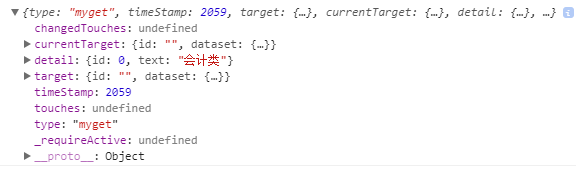
傳過來的值就在detail裡面。
到此,一個完整的select元件就完成了。

